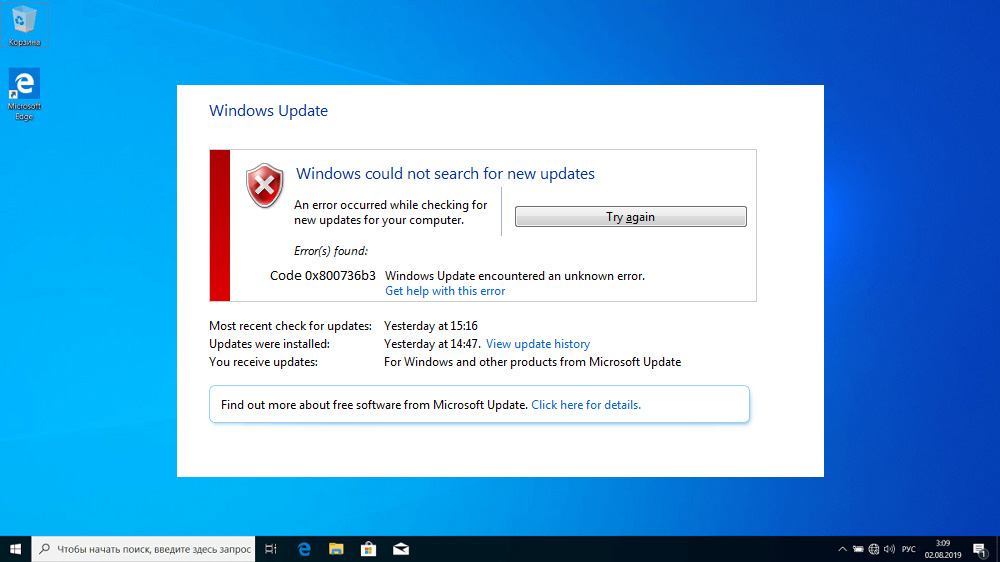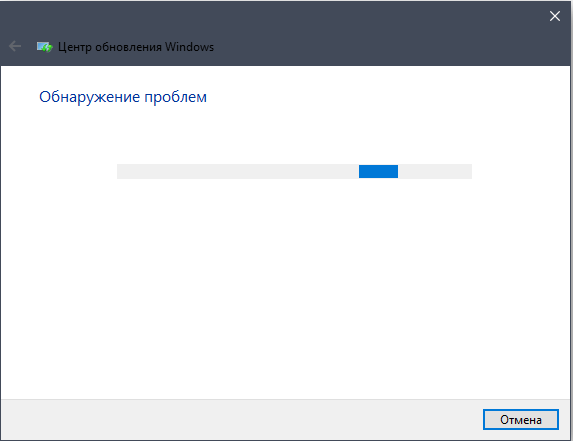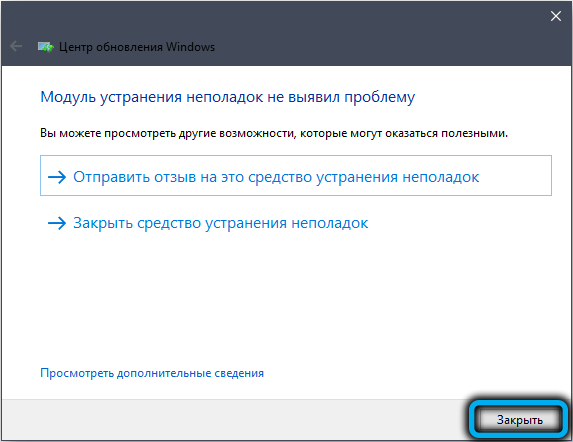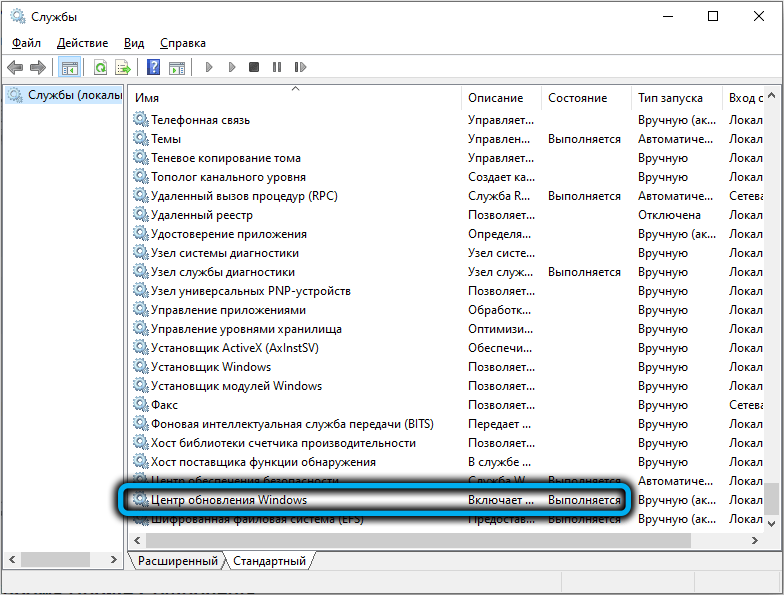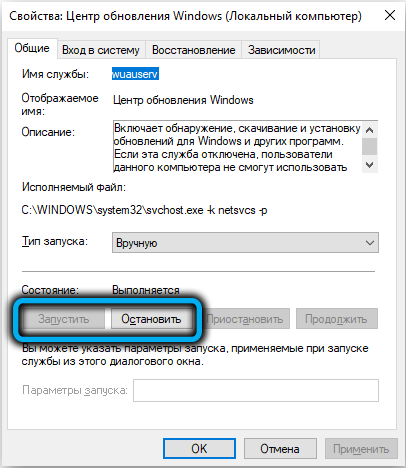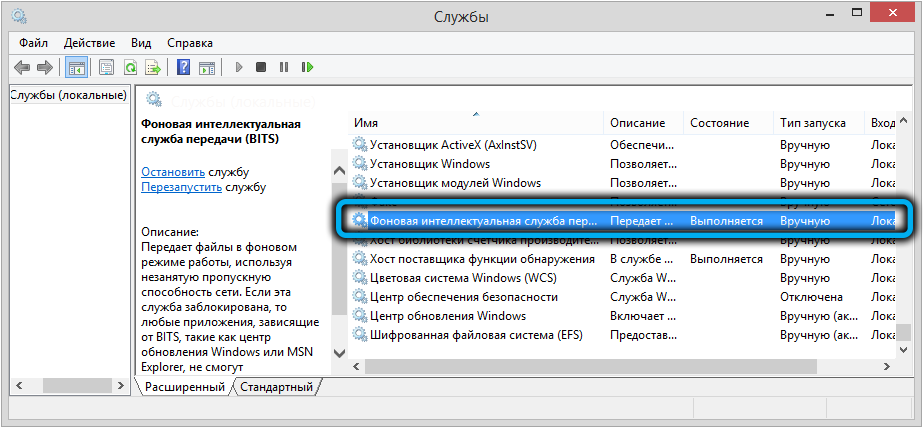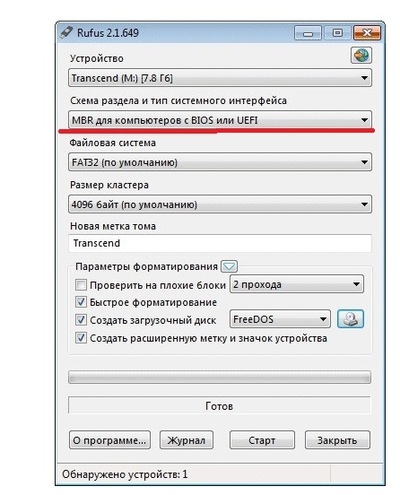Привет!
Есть проблема — не могу установить Компас на ПК. Ни 12, ни 13 версия не ставится. Причина одна и та же:
При установке появляется сообщение об ошибке::::
Нет доступа ко времени запуска VBScript Для действия пользователя.
После этого программа установки заканчивает работу и все(
Погуглив ошибку вышел на это:
Компас v12. Нет доступа ко времени запуска VBScript для действия пользователя
Если при установке выдается ошибка: «Нет доступа ко времени запуска VBScript для действия пользователя.»
Чтобы быстро зарегистрировать VBScript в системе Vista 7 необходимо проделать следующее:
1. Запустить командную строку в качестве администратора
1,1 Меню «Пуск — > Программы — > Стандартные
1,2 Щелкните правой кнопкой мыши на Командная строка и выберите пункт Запуск от имени администратора
При использовании 64-разрядной версии Windows:
cd %windir%syswow64 в командной строке и нажать Enter
3. Введите команду regsvr32 Vbscript.dll в командной строке и нажмите Enter
Все это проделал, успешная регистрация компоненты в системе! Но ошибка при установке компаса так и остается.
Все делается от имени админ. разумеется))
Прога конеч не лицензия, залил с торента, но у всех работает судя по отзывам. Да и уже все что можно перекачал…Везде одна и таже проблема — значит дело в моем компе.
О железе:
ОС Винда 7 максим. 64 бит
8 Гектар, 4 ядра, HD GTX 550Ti
Помогите, пожалуйста
Извините что создаю новую тему просто не нашел своей проблемы. У меня при установке компас версии 13 выдает ошибку » Не удалось получить доступ к VBScript время выполнения для пользовательского действия». Пожалуйста подскажите как решить эту проблему.
А Вы программу устанавливали с правами Администратора или просто запустили установку?
Тогда проблем быть не должно, есть еще вариант, что антивирус может блокировать.
Отключил брандмауэр и антивирус но все равно такая же ошибка.
Я отключил UAC попробывал опять та же беда. Я не понял что такое манифесты, скажите примерно как что бы можно было в гугле найти как их отключить.
Файлы с расширением — manifest.
Вы меня конечно извините но можно подробную инструкцию а то я стараюсь че то понять но не понимаю вообще ни чего. Буду примного благодарен.
Раз нет доступа к скрипту, то его надо инсталировать. Причин отсутствия доступа может быть несколько:
отсутствие обновлений, нелицензионная ОС, нелицензионный Компас (тогда все вопросы снимаются и остальное на ваше усмотрение), обращение в техподдержку Майкрософт по поводу инсталяции VBScript.
Еще раз извиняюсь но у меня пиратское ПО о чем пожалел уже 25 раз. Мне не помогли на сайте майкрософт. Может кто подскажет что сделать надо пожалуйста.
Ну хотябы попробовать переустановить операционную систему и попытаться скачать сервис пак 1 для неё. Кривая пиратская ОС и приводит к таким последствиям.
А если ещё и ПО кривое, тогда вообще туши свет. 
А можете посоветовать версию виндовс?
А чем плоха семёрка, тем более максимальная???
подниму тему
проблема не такая, но уже поддостала…
есть
w7корп, лиц
trendmicro
все апдейды+сп1
и все. больше ничего не установлено — чистая система
при установке комплекса 2011 лиц в 1 раз все прошло как обычно, без проблем. комплекс работал, выявлялись ошибки (совместимость плагинов) и прочее
через неделю на комплекс был установлен сп1 — отвалился мис
был переустановлен мис — свалился комплекс
после этого весь комплекс был переустановлен несколько раз — не работает вообще. запускается сплеш (любого приложения комплекса) — и все. тишина
брендмауер, антивирус, UAC включались/выключались — без эффекта
что может еще быть? устал уже ковырять…
вариант сноса системы (w7) известен и оставлен на «совсем когда плохо»
спасибо!
После установки библиотеки МИС попробуйте следующее.
1. Нажмите пуск, кликните на иконку пользователя (в самом верху). В открывшемся окне кликните на «Управление другой учётной записью». Появятся ли отрывшемся окне какие ни будь пользователи, хотя бы вы сами? Попробуйте создать новую учётную запись из этого окна. Получится или нет?
2. Нажмите Пуск — Все программы — Центр обновления Windows. В открывшемся окне кликните «Просмотр журнала обновлений», в открывшемся окне кликните «Установленные обновления». Будет ли виден там раздел Microsoft Windows?
3. Откройте редактор реестра и пройдите по пути: HKEY_LOCAL_MACHINE/SOFTWARE/Microsoft/Ole. Клините на раздел «Ole» и сделайте снимок окна с параметрами, которое справа. Покажите какие там записи.
1. пк в домене. пользователи в наличии и добавляются
2. естественно. как я уже и писал — все апдейты + сп1. раздел по комплексу 2011 отс, т.к. в этот раз сп1 на комплекс 2011 не ставил
3. дком настроен. скрин — во вложении
спасибо за ответ. сегодня все работает — похоже наши «доблестные админы» комплекса играют на моих нервах…
Для параметра Legacy ImpersonationLevel желательно установить значение 2 как в верхнем над ним параметром, иначе у вас не будет работать системная программа сканирования.
Значение 4 ставится при установке компаса. В 13-й версии уже исправлено. 
спасибо, учту
еще вопрос по обновлению.
админы выдали такой порядок установки (надеюсь, с техподдержки)
bo53856-Complex2011sp1-bo59356
безуказательно по системе. для w7 все так же? а то уже опасаюсь обновляться …
- Форум пользователей ПО АСКОН
-
►
Смежные вопросы -
►
Разное -
►
Установка и настройка ПО АСКОН -
►
Ошибка при установке на Windows 7 x86 максимальная
1
0
15.03.2017 05:02
Вы нашли решение данной ошибке?, тоже со вчерашнего дня мучаюсь из за этой ошибке
5
2
02.09.2017 05:46
Нашел решение:
Ошибка 0x80070543
Решение
Чтобы устранить эту проблему, выполните следующие действия:
Нажмите кнопку «Пуск», выберите пункт «выполнить», введите «dcomcnfg.exe» и нажмите кнопку «ОК».
При появлении сообщения контроля учетных Записей, нажмите кнопку «ОК» .
В дереве консоли разверните узел «Службы компонентов» и затем разверните «узел компьютеры».
Щелкните правой кнопкой мыши «Мой компьютер» и выберите команду «Свойства».
Перейдите на вкладку «Свойства по умолчанию» .
Выберите «Подключение» в списке «Уровень проверки подлинности по умолчанию», если его значение равно «Нет».
Примечание Если элемент «Уровень проверки подлинности по умолчанию» не присвоено значение «Нет», не изменяйте его.
В списке «Уровень олицетворения» по умолчанию выберите «Определение» .
Нажмите кнопку «ОК» и затем нажмите кнопку «Да» для подтверждения выбора.
Закрыть консоль служб компонентов.
0
0
26.05.2019 13:19
спасибо огромное. все работает. сидел 4 часа искал решение… нужно написать разработчику…
1
2
01.08.2019 09:59
Гость#180591, спасибо! Помогло. Я уже отчаялся… А тут Ваше решение…
0
0
27.09.2019 19:41
Автор, добра тебе!
0
0
25.10.2019 07:48
Спасибо большое!!!! всё заработало!
0
0
18.02.2020 11:10
Спасибо. Только так и установил КОМПАС-3D v18.1 на 10*64
3
0
02.05.2020 11:26
Всем привет.
Столкнулся с указанной проблемой. Но в Моем компьютере не отображаются Свойства и на значке Мой компьютер стоит красная стрелка. Как возможно решить эту проблему?
2
0
05.10.2020 18:28
Спасибо большущеее!!!!!!!!!!!!
0
0
29.06.2021 18:21
Не помогло есть другие решения проблемы
Труд программиста, особенно современного, тяжёл. Мало того, что ему приходится изучать несколько языков программирования, так ещё и сам процесс написания кода связан с множеством сложностей, ведь приходится иметь дело с простыми языковыми конструкциями, из которых нужно составлять сложные и использовать их повторно. Но на помощь приходят программные платформы, уже содержащие многие функции и подпрограммы, для которых остаётся только задать нужные параметры, а не писать огромные куски кода. В качестве популярного примера такой платформы можно назвать .NET Framework – её используют при написании многих приложений для Windows. Её особенность заключается в том, что на клиентском компьютере должен быть установлен этот пакет, в противном случае программы, использующие функции из него, работать не будут.
В версиях Windows до «десятки» .NET Framework не входило в официальный дистрибутив и его приходилось устанавливать отдельно самостоятельно или при инсталляции в самодельных сборках. В дистрибутивах всех версий Windows 10 пакет присутствует, но случается, что при обновлениях некоторых компонентов операционной системы что-то идёт не так и появляется ошибка 0x800736b3, указывающая на то, что .NET Framework в системе отсутствует. Попытка переустановки пакета часто заканчивается неудачно, но проблема исправима. В статье вы узнаете, как избавиться от ошибки, не позволяющей запускать многие нужные приложения
Причины появления ошибки с кодом 0x800736b3
Существует немало причин, приводящих к появлению этого сбоя, причём большинство из них труднообнаружимы, чем и объясняется тот факт, что ошибка до сих пор не устранена. Вот эти причины:
- при установке обновления компонентов пакета .NET Framework возник конфликт с системным брандмауэром или антивирусным ПО;
- сбой вызван возникшей проблемой с интернетом во время скачивания обновления;
- на вашем компьютере оказались повреждёнными некоторые системные файлы, отвечающие за обновления Windows;
- служба Центра обновления Виндовс отработала некорректно;
- имеются проблемы с оборудованием, прежде всего – с накопителем.
Но в любом случае переживать не стоит. Да, сообщение с кодом ошибки 0x800736b3 предупреждает, что популярная API платформа в системе отсутствует, но исправить ситуацию можно, причём несколькими различными вариантами.
Способы устранения
Мы начнём рассматривать методы исправления ошибки с наиболее эффективных вариантов, имеющих высокую вероятность того, что проблема будет устранена.
Использование автономного установщика .Net Framework
Сбой при установке или обновлении .NET Framework может некоторое время оставаться незамеченным, поскольку не все программы используют этот пакет прикладного программирования. Но рано или поздно вы столкнётесь с тем, что некоторые приложения не будут запускаться, да и поведение системы может оказаться нестабильным.
Самый «правильный» способ устранения проблемы – попытка вручную загрузить инсталлятор .Net Framework, причём желательно – последней доступной версии (они совместимы сверху вниз).
Пошаговый алгоритм:
После окончания установки попробуйте повторно запустить программу, вызвавшую сбой. В большинстве случаев такая самостоятельная инсталляция .NET Framework помогает. Если у вас не тот случай – переходим к следующему шагу.
Использование DISM вместе с системным установочным носителем
В составе Windows 10 имеется мощный инструмент, призванный помочь пользователю с восстановлением повреждённых системных файлов – DISM. Правда, если воспользоваться им для устранения ошибки 0x800736b3, возникшей при установке обновлений, оно не сработает по причине отсутствия файла SXS, поэтому для нормальной отработки этого системного инструмента понадобится также установочный накопитель или образ ISO системы.
Рассмотрим, как использовать DISM для решения проблемы:
Если нет – переходим к следующему шагу.
Проверяем оборудование
Как мы уже отмечали, в числе возможных причин может оказаться неисправное оборудование – HDD или SSD диск, а может быть сбойный модуль памяти. Существует немало утилит от сторонних разработчиков для проверки носителей на предмет наличия «битых» секторов, есть программы и для диагностики работоспособности оперативной памяти.
Запуск встроенного средства устранения неполадок
ОС Windows имеет ещё один полезный инструмент, используемый в случае возникновения различных системных проблем, включая те, которые появились в результате неудачного обновления компонентов системы. Именно его советуют использовать неопытным пользователям.
Последуем этому совету и мы:
Осталось только следовать инструкциям и подсказкам, а после завершения проверки – перезагрузить компьютер и проверить, решена ли проблема.
Запуск утилиты сканирования SFC
Ещё один встроенный инструмент проверки работоспособности компонентов операционной системы – утилита SFC, которую следует запускать из командной строки Windows. Синтаксис команды достаточно простой: sfc /scannow.
Как и в предыдущем случае, сканирование и поиск проблем может занять некоторое время. Дождитесь, когда утилита отработает, закройте окно терминала, перезагрузите компьютер и проверьте, исчезла ли в вашей Windows 10 ошибка 0x800736b3.
Сброс компонентов Центра обновления Windows
Одним из вариантов решения проблемы является переустановка компонентов, входящих в состав Центра обновления Windows – хоть и достаточно редко, но пользователи указывают на эффективность подобного шага. Очевидно, что Центр обновления в «десятке» действительно является одной из главных с оставляющих операционной системы, и именно с его работой связывают множество «косяков», затрудняющих жизнь владельцам ПК и ноутбуков.
Переустановка ЦО требует выполнения целого ряда команд, здесь без запуска командной строки не обойтись.
Сама последовательность команд следующая:
Другими словами, мы останавливаем процессы cryptSvc и msiserver, затем переименовываем каталоги catroot2 и SoftwareDistribution и снова запускаем эти процессы.
После отработки всех команд, которые должны быть прописаны без ошибок, символ в символ, выходим из командной строки и проверяем результаты (перезагружать ПК не нужно).
Убеждаемся, что служба Windows Update активна и работает
Не исключено, что Центр обновлений Windows у вас просто отключен – в этом случае понятно, что обновления Windows 10 устанавливаться не будут, отсюда – и ошибка 0x800736b3 при запуске приложений, требующих наличия правильно инсталлированного и функционирующего .NET Framework.
Вам необходимо просто перезапустить службу, для чего в окне поиска наберите services.msc, щёлкните мышкой по строке результатов, а в открывшемся окне найдите строку Windows Update (Центр обновлений Windows) и убедитесь, что в колонке «Состояние» проставлено значение «Работает». Если там стоит «Остановлено» – кликаем по наименованию службы ПКМ, выбираем «Свойства» и во вкладке «Общие» в поле «Тип запуска» выбираем «Автоматический…», а затем кликаем по ставшей активной кнопке «Запустить» и ОК.
Убеждаемся, что служба BITS запущена и работает
Эта служба имеет опосредованное отношение к работе Центр обновления Windows – она отвечает за безопасную передачу файлов по сети в фоновом режиме, не создавая видимых помех пользователю. Если она не будет работать, то Windows Update не сможет принимать файлы.
Проверяем точно так же, как в предыдущем случае, только ищем строку «Фоновая интеллектуальная служба передачи». Если она отключена, заходим в свойства и устанавливаем значение параметра «тип запуска» в «Автоматический», после чего кликаем по кнопке «Запустить» и подтверждаем свой выбор.
Изменение настроек DNS
Редко, но случается, что тот DNS-сервер, с которым работает ваш провайдер интернет-услуг, по каким-то причинам не может перенаправлять запросы по адресам серверов Microsoft. В подобных случаях стоит попробовать изменить значение DNS-сервера в параметрах вашего интернет-соединения.
Для этого выполняем следующие шаги:
Использование прямых адресов DNS-серверов Microsoft должно решить проблемы маршрутизации, если они временные, после запуска и установки обновлений лучше вернуть значение селектора «Получать адрес DNS-сервера автоматически».
Переустановка Windows 10 с нуля
Если ошибка установки обновлений 0x800736b3 не исчезла после выполнения всех указанных манипуляций, при этом компьютер часто сбоит и работает нестабильно, лучшим и единственным способом исправить ситуацию станет переустановка операционной системы.
Конечно, решится столь кардинальный шаг нелегко, и в большинстве случаев до этого не доходит, но если ничего не помогло, то придётся на это пойти. Но перед этим не забудьте выполнить резервное копирование важных для вас данных, а также системного раздела. Сама процедура вам должна быть знакома, и мы её описывали не единожды.
Содержание
- Не ставится Компас 3D
- Компас вызывает синий экран
- Исправить ошибку hardlock.sys Blue Screen Of Death в Windows 10
- Исправить ошибку синего экрана hardlock.sys
- 1.Изменить реестр
- 2.Удалите драйвер через командную строку.
- 3.Обновите соответствующий драйвер
- 4.Удалить Центр обновления Windows
- Как исправить ошибку синего экрана смерти hardlock.sys в Windows 10
- 1. Исправьте реестр
- 2. Удалите драйвер через командную строку
- 3. Обновите драйвер
- 4. Вернитесь к предыдущей версии Windows 10
- Респект за пост! Спасибо за работу!
- Windows 10 2004 не устанавливает Компас 3D
- Дубликаты не найдены
- Двойные стандарты
- Делать добро это ведь так здорово
Не ставится Компас 3D
Вылетает синий экран при установке компаса 3D на Windows 10 May 2020 Update
Код ошибки: PAGE-FAULT_IN_NONPAGED_AREA
он вылетает только при установке компаса в других программах и больше нигде его нет
на Windows 10 1909 компас ставится и работает
а на последнем обновлении Windows 10 2004 не ставится
Вот инструкция от АСКОН.
ПРОБЛЕМА:
При установке КОМПАС-3D v18.1 или более ранних версий на ОС Windows 10 версии 2004 возникает критическая ошибка системы.
Код остановки: PAGE_FAULT_IN_NONPAGED_AREA
Вызвало проблему: aksfridge.sys
РЕШЕНИЕ:
1) Выполните «выборочную установку» КОМПАС-3D, исключив ветку «Программы ключа защиты».
2) Выполните установку драйвера Sentinel HASP версии 8.11
2.1) Загрузите необходимый Вам архив драйвера:
Для КОМПАС-3D v18.1 Home
https://sd7.ascon.ru/Public/Utils/Sentinel HASP/latest_driver/ (haspdinst_trial_v18Home.zip)
2.2) Распакуйте архив
2.3) Запустите файл сценария установки драйвера HASP_install.cmd от Администратора
Если компьютер является рабочей станицей получающей лицензии с сервера лицензий и используется КОМПАС-3D версий v17 или v18 установка драйвера Sentinel HASP не требуется.
ВАЖНО: Возможно, что при установке КОМПАС-3D с отключением ветки «Программы ключа защиты» драйвер всё равно устанавливается, что приводит к ошибке.
В этом случае используйте один из следующих вариантов решения этой проблемы:
а) Перед выполнением установки КОМПАС-3D удалить ветку реестра
HKLMSoftwareMicrosoftWindowsCurrentVersionInstallerInProgress
Источник
Компас вызывает синий экран
Помощь в написании контрольных, курсовых и дипломных работ здесь.
Компас 3D и С++. Начало работы. Запуск Компас-3D используя функцию С++. Ошибка компиляции
Добрый день, уважаемые форумчане! Осваиваю программирование С++ для Компас-3D. Раньше никогда не.
Конвертирование чертежей Компас V16 в Компас V12
Помогите пожалуйста перевести файлы в Компас 12.
Чертежи из Компас 16 открыть в Компас 15
Помогите мне пожалуйста, у меня чертежи сделаны в 16 компасе, можно пересохранить как то их что бы.
Из Компас 3D v13 в Компас 3D v12
Не надеюсь на то, что кто-нибудь сможет выполнить мою просьбу, но попробовать стоит. Необходимо.
причина указывает на ошибку видеодрайвера.
Чертежи из Компас 16 открыть в Компас 15
Помогите мне пожалуйста, у меня модели сделаны в 16 компасе, можно пересохранить как то их что бы.
КОМПАС V15 в КОМПАС V13
Помогите, пожалуйста, пересохранить файл:( из V15 в V13 КОМПАС
Подключение к сети другого пк вызывает синий экран на моём
Здравствуйте, такая проблема: У меня установлен вай фай роутер d-link dir 300, имеется множество.

Всем привет. Windows 7 Максимальная SP 1. Ситуация такая: синий экран смерти при запуске.
Источник
Исправить ошибку hardlock.sys Blue Screen Of Death в Windows 10
Этот hardlock.sys ошибка синего экрана появляется на экране ПК при попытке установить обновление компонентов Windows или накопительное обновление.
Процесс обновления запускается нормально, но завершается неудачно и возвращается почти на последнем этапе установки. В этом посте мы предложим наиболее подходящие решения, которые вы можете попытаться решить, чтобы успешно решить эту проблему.
Hardlock.sys находится в папке C: Windows System32 drivers и не является необходимым для работы ОС Windows. Файл разработан сторонним поставщиком, но содержит цифровую подпись Microsoft.
Исправить ошибку синего экрана hardlock.sys
Если вы столкнулись с ошибкой остановки PAGE_FAULT_IN_NONPAGED_AREA — hardlock.sys, вы можете попробовать наши рекомендуемые ниже решения в произвольном порядке и посмотреть, поможет ли это решить проблему.
Давайте посмотрим на описание процесса, связанного с каждым из перечисленных решений.
Если вы можете войти в систему как обычно, хорошо; в противном случае вам придется загрузиться в безопасном режиме, перейти на экран дополнительных параметров запуска или использовать установочный носитель для загрузки, чтобы выполнить эти инструкции.
1.Изменить реестр
По сути, hardlock.sys — это программный компонент Aladdin HASP, который является частью стороннего приложения. Таким образом, небольшая настройка реестра может помочь вам установить последнее обновление Windows без получения ошибки BSOD.
Поскольку это операция реестра, рекомендуется создать резервную копию реестра или создать точку восстановления системы в качестве необходимых мер предосторожности. После этого вы можете действовать следующим образом:
Теперь попробуйте установить Windows 10, и все будет успешно.
2.Удалите драйвер через командную строку.
Процесс hardlock.sys также известен как драйвер устройства жесткой блокировки для Windows NT и является частью драйвера устройства жесткой блокировки для Windows NT или, в зависимости от обстоятельств, Sentinel LDK. Это программное обеспечение разработано Aladdin Knowledge Systems.
Это решение просто требует, чтобы вы удалили проблемный драйвер через командную строку. После этого вы можете повторить попытку установки обновления, которая должна завершиться успешно без каких-либо ошибок.
После выполнения команды и удаления драйвера попробуйте обновить систему.
3.Обновите соответствующий драйвер
4.Удалить Центр обновления Windows
Иногда эта ошибка возникает после установки определенных обновлений Windows. Итак, если проблема возникает сразу после установки обновлений, вы можете удалить обновления и посмотреть, решит ли это проблему.
Источник
Как исправить ошибку синего экрана смерти hardlock.sys в Windows 10
Эта ошибка типа «синий экран» hardlock.sys появляется на экране при попытке установить обновление компонентов Windows или накопительное обновление. Процесс обновления запускается нормально, но завершается неудачно и возвращается почти на последнем этапе установки.
Hardlock.sys находится в папке C:WindowsSystem32drivers и не является необходимым для работы операционной системы Windows. Файл разработан сторонним провайдером, но содержит цифровую подпись Microsoft.
Если вы столкнулись с ошибкой PAGE_FAULT_IN_NONPAGED_AREA — hardlock.sys Stop Error, вы можете попробовать сдедующие рекомендованные решения в произвольном порядке и посмотреть, поможет ли это решить проблему.
1. Исправьте реестр
В основном, hardlock.sys является программным компонентом Aladdin HASP, который является частью приложения стороннего производителя. Поэтому небольшая настройка реестра может помочь вам установить последнее обновление Windows без получения ошибки BSOD.
Рекомендуется создать резервную копию реестра или точку восстановления системы в качестве необходимых мер предосторожности. После этого можно действовать следующим образом:
2. Удалите драйвер через командную строку
Процесс hardlock.sys также известен как Hardlock Device Driver.
Это решение просто требует удаления проблемного драйвера из командной строки. После этого вы можете повторить установку обновления, которая должна завершиться успешно без ошибок.
Как только команда выполнит и удалит драйвер, попробуйте обновить систему.
3. Обновите драйвер
Поскольку проблема каким-то образом связана с драйвером USB-ключа, вы можете попробовать обновить драйвер до последней версии и посмотреть, поможет ли это.
4. Вернитесь к предыдущей версии Windows 10
Если после того, как вы исчерпали все вышеперечисленные решения, но все еще сталкиваетесь с этой BSOD ошибкой в Windows 10, вы можете откатиться на предыдущую версию операционной системы.
Спасибо, что читаете! Подписывайтесь на мои каналы в Telegram, Яндекс.Мессенджере и Яндекс.Дзен. Только там последние обновления блога и новости мира информационных технологий.
Респект за пост! Спасибо за работу!
Хотите больше постов? Узнавать новости технологий? Читать обзоры на гаджеты? Для всего этого, а также для продвижения сайта, покупки нового дизайна и оплаты хостинга, мне необходима помощь от вас, преданные и благодарные читатели. Подробнее о донатах читайте на специальной странице.
Заранее спасибо! Все собранные средства будут пущены на развитие сайта. Поддержка проекта является подарком владельцу сайта.
Источник
Windows 10 2004 не устанавливает Компас 3D
Прошу помощи. Как откатить win 10 2004 на win 10 1909. Папка win.old удалена. Скачиваю в торрента iso’шки. Загрузка через Bios не происходит. Выдает ошибку. Скачанные файлы win 10 1909 весят больше 4 Гб. ф.сист. fat32 поставить не получается. Флешку создавал через rufus-usb-3-1.exe. На оф сайте Аскона есть инфа, что win 2004 не дружит с каким-то драйвером Компаса. Для меня это слишком сложно. Вижу решение проблемы в откате на 1909.
Дубликаты не найдены
если вся проблема в запихивании файлов больше 4Гб на флешку,
то она решается форматированием флешки под NTFS
Ноутбуку плевать на то в какой файловой системе отформатирован носитель, дело скорее в том что руфус делает флешку uefi когда на ней ntfs.
Вероятно. Пробуйте создать загрузочную флешку без uefi, там есть такой пункт в настройках.
ultraiso тебе в помосчь
Билд 2004 не дружит со старыми хасп дровами. Попробуйте их обновить, может и не нужно будет сносить винду.
Тут должны быть последние.
надо выбрать MBR, по умолчанию ставится GPT а его BIOS ноута не понимает
Двойные стандарты
Делать добро это ведь так здорово
По пути в школу японский учащийся проколол шину на колесе своего велосипеда и решил оставить его в ближайшем парке, так как опаздывал. Вернувшись, он обнаружил записку со следующим содержанием:
«Я просто старый чувак с кучей свободного времени. Я увидел, что сегодня утром у ты проколол колесо на велосипеде, поэтому залатал твою спущенную шину и накачал колесо.
Если вы чувствуете себя обязанным поблагодарить меня, пожалуйста, просто сделайте что-нибудь хорошее для своей семьи или кого-то ещё.»
Сам насильник на тот момент был на свободе, а в июне на школьном совете отцу девочки прямо заявили, что никакого изнасилования не было. Отца же за перепалку арестовали прямо в школе и осудили за нарушение общественного порядка и сопротивление аресту, а затем посадили на 10 суток.
Арест Смита даже упоминался в письме Национальной ассоциации школьных советов в конце сентября, призывающем Министерство юстиции вмешаться в «эти отвратительные действия», которые, по словам NSBA, «эквивалентны форме внутреннего терроризма и преступлений на почве ненависти».
Расследование, оказывается, еще не завершено, а тот самый транс-насильник был «незаметно» переведён в другую школу, где. опять попытался осуществить изнасилование!
«Подростку из Эшберна было предъявлено обвинение в сексуальных побоях и похищении одноклассника в средней школе Брод-Ран. Следствие установило, что днем 6 октября 15-летний подозреваемый затолкал жертву в пустой класс, где он держал ее против ее воли и ненадлежащим образом прикасался к ней».
Источник